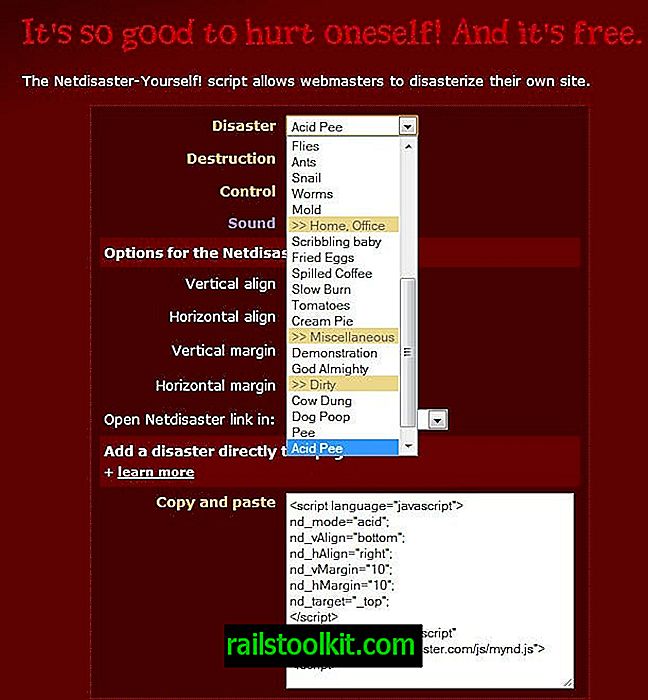Microsoft Pen and Touch 입력 구성 요소 인 Wisptis.exe는 시스템이 터치 스크린에 연결되어 있지 않거나 연결된 펜이없는 경우에도 시스템에서 실행중인 프로세스입니다.
Windows 작업 관리자와 같은 기본 도구와 프로세스 탐색기와 같은 고급 도구를 사용하여 Windows에서 정기적으로 작업을 모니터링합니다.
최근에 시스템을 시작한 후 시스템에서 wisptis.exe 프로세스가 실행되고 있음을 알았습니다. 종료 할 수 있었지만 다음에 다시 돌아 왔습니다.
펜 및 터치 입력의 구성 요소로 명확하게 레이블이 지정되어 있기 때문에 이것이 제거하려는 불필요한 프로세스라는 것이 분명했습니다.

내가 한 첫 번째 일은 태블릿 관련 기능이 시스템에서 우연히 활성화되었는지 확인하는 것이 었습니다.
Tablet PC 구성 요소가 설치된 것으로 나타났습니다. 나는 이것이 프로세스의 이유라고 생각하고 프로세스를 없애기를 기대하면서 구성 요소를 제거했습니다.

이를 확인하려면 다음을 수행하십시오.
- Windows 키를 누르고 Windows 기능을 입력하십시오.
- 결과에서 "Windows 기능 켜기 또는 끄기"를 선택하십시오.
- Windows 기능 맵에서 "태블릿 PC 구성 요소"를 찾아 옆의 상자를 선택 취소하여 시스템에서 제거하십시오.
- 이러한 구성 요소가 필요하지 않은 경우에만 그렇게해야합니다.
- 나중에 PC를 다시 시작하십시오.
컴퓨터를 제거하고 다시 시작한 후에 wisptis.exe가 계속 실행되고 있음을 알았습니다. 그것은 다른 것이었고 나는 그것이 무엇인지 분석하기 위해 더 나은 도구를 사용해야했습니다.
프로세스 탐색기를 시작하고 프로그램에서 프로세스를 찾았습니다. 거기에서 AppVClient의 자식 프로세스라는 것을 즉시 알았습니다. 즉, 생성 된 프로세스를 종료하기 위해 처리해야했습니다.

AppVClient는 App-V 사용자 및 가상 응용 프로그램을 관리하는 구성 요소 인 Microsoft App-V Client 서비스를 나타냅니다.
전혀 사용하지 않았으므로 서비스 자동 시작을 중지하기로 결정했습니다. 이것이 내가 한 방법입니다.
- Windows 키를 누르고 services.msc를 입력하고 Enter 키를 누르십시오.
- Windows 운영 체제의 서비스 관리자가 열립니다.
- Microsoft App-V Client를 찾아 두 번 클릭하십시오.
- 시작 유형을 수동으로 전환 한 후 중지 버튼을 클릭하여 서비스 실행을 중지하십시오.
- 이렇게하면 AppVStreamingUX.exe가 종료되고 wisptis.exe가 종료되어 Windows 작업 관리자 또는 프로세스 탐색기에서 확인할 수 있습니다.
웹에 다른 솔루션이 게시되어있을 수 있습니다. 일부는 시스템에서 파일을 삭제하거나 파일의 소유권을 취하고 권한을 변경하여 파일에 대한 액세스를 차단하여 그 이상으로 나아가도록 제안합니다.
일반적으로 문제를 분석하여 문제의 원인을 파악하는 것이 좋습니다. 프로세스를 생성하는 다른 프로세스 나 서비스가있을 수 있지만 상황을 분석하는 일반적인 방법은 동일합니다.